Для создания QR-кодов в Windows обычно используют программы вроде QR Code Studio или специальные онлайновые сервисы, но мало кто знает, что необходимый для этого функционал заложен в самой операционной системе, вернее, входящей в ее состав командной строки PowerShell. За создание QR-кодов в консоли PowerShell отвечает специальный модуль QRCodeGenerator. В настоящий момент он поддерживает три типа объектов — визитные карточки, данные сетевой аутентификации и геолокации.
Впрочем, использовать модуль можно и не по назначению, например, вместо имени и фамилии в vCard зашифровать какие-то свои текстовые данные. По умолчанию QRCodeGenerator не установлен в PowerShell, чтобы иметь возможность создавать QR-коды, его сначала нужно добавить в систему.
Запустите консоль от имени администратора и выполните в ней такую команду:
Install-Module -Name QRCodeGenerator
При этом Windows попросит вас импортировать поставщика NuGet, дайте свое согласие, введя Y и нажав ввод. Затем точно так же подтвердите установку модуля из репозитория PSGallery. Модуль установлен, но этого пока недостаточно, нужно еще разрешить политику выполнения скриптов на неограниченную.
Для этого в PowerShell выполняем следующую команду:
Set-ExecutionPolicy Unrestricted -Scope Process
Подтверждаем действие вводом Y и запускаем модуль командой Import-Module QRCodeGenerator. Всё, теперь можно приступать к генерированию QR-кодов.
Создадим для примера QR-код визитной карточки:
New-QRCodeWifiAccess -SSID "Kompick" -Password "12345" -OutPath "D:\Wi-Fi.png"
Значением параметра SSID является имя сети, Password это пароль, а OutPath — путь к изображению в формате PNG или JPG.
Синтаксис создания QR-кода визитной карточки несколько иной:
New-QRCodeVCard -FirstName "Вася" -LastName "Пупкин" -Company "Фирма Рога и Копыта" -Email "vasy@pupk.in" -OutPath "D:\card.png"
А вот так будет выглядеть команда создания QR-кода местоположения:
New-QRCodeGeolocation -Address "Закудыкины горы" -OutPath "D:\geo.png"
К сожалению, у этого способа генерирования QR-кодов есть маленький недостаток. Во-первых, разрешать политику выполнения скриптов вам придется при каждом следующем запуске PowerShell (ее можно разрешить на постоянной основе, но это не рекомендуется с точки зрения безопасности), во-вторых, в командах нужно использовать все аргументы, как минимум, в качестве значения любого из параметров должен использоваться пробел.
Зато насчет качества генерируемых изображений можете не волноваться, чем больше данных содержит QR-код, тем больший размер он будет иметь.
В нашем примере при скромном весе 100 кб разрешение QR-кода визитки с объемом текста в 41 символов составило аж 7300x7300 пикселей.
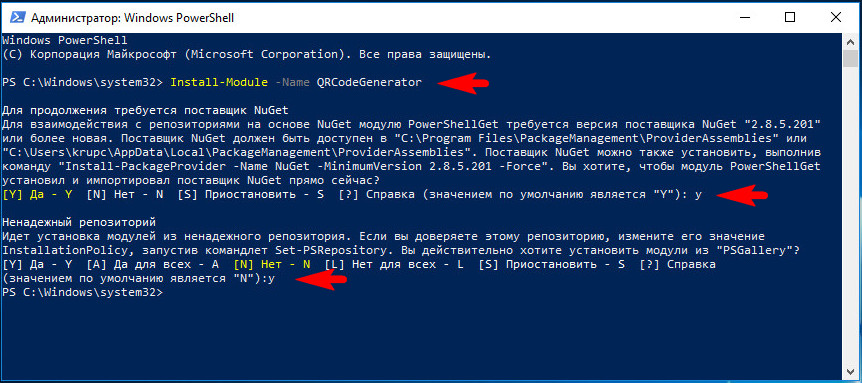
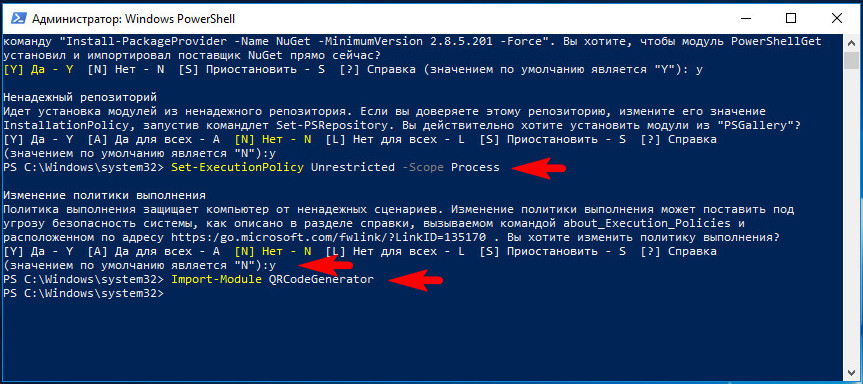
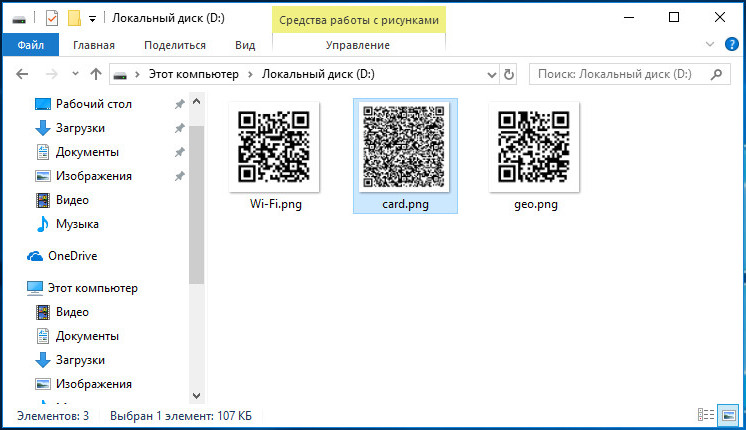
Добавить комментарий